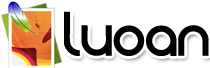今天要讲的是对数码照片进行润色和对人物的细节进行调整。


步骤: 1.打开照片,按Ctrl+J复制一层,并把混合模式设为“柔光”,然后再按Ctrl+J再复制一层增加效果。(这种方法是数码照片通病的处理方法,我以前也发过教程的。)



2.这样对风景照片还可以,对人物照就不太妥了,显然人物脸部太黄了,执行“色彩平衡”对颜色进行调整。


3.现在我们就来对人物的细节进行调整。首先我们新建一层,按Ctrl+Shift+Alt+E(盖印可见层),用“减淡工具”对人物脸部进行涂抹,使更通透些。



4.现在再对人物的睫毛进行调整,先新建一层(为了方便以后调整),选黑色画笔,不透明度设为30%,大小调到1像素,把图片放大,给人物的加睫毛。



5.下一步就是对眼睛进行调整,眼睛是最传神的部位,所以要增它的明暗对比度和层次感。先用“多边形套索工具”把眼睛选出来,然后进行“曲线”调整(如图)。这样调可以使眼睛更传神。不要小看这些细节的调整,这可对照片最后的效果起着很大的作用。



1/2 1 2 下一页 尾页 |